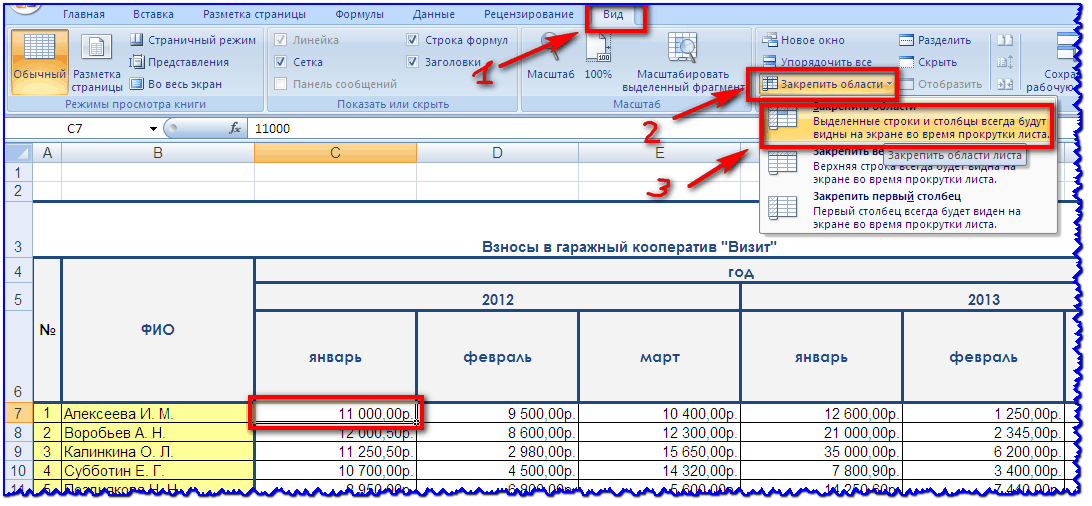При роботі з великими базами даних користувач іноді прокручує робочий лист вгору-вниз. У цьому найважливіша частина, тобто. шапка таблиці стає невидимою. Начебто й дрібниця, але іноді через це можуть виникати труднощі, якщо в таблиці багато колонок. Вирішення такої проблеми дуже просте: потрібно лише знати, як закріпити рядок в Excel.
Відео інструкція із закріплення рядка в екселе
Як у Екселі зафіксувати рядок?
Отже, суть завдання така: у користувача є досить велика база даних в Екселі, і потрібно, щоб при прокручуванні вниз перший ряд постійно залишався на увазі. Перш ніж приступати до виконання цього завдання, слід зазначити 2 нюанси:
- Фіксувати можна тільки ті рядки, які знаходяться вгорі (тобто або тільки перші, або перші два, перші три і т.д.).
- Якщо робочий аркуш захищений або використовується, то ця процедура буде недоступною (щоб вийти з цього режиму, натисніть клавішу «Esc»).
Фіксація шапки таблиці в Екселі дещо відрізняється залежно від версії програми.Щоб перший ряд у Excel 2007 (або 2010) весь час був на увазі, необхідно клацнути на полі, яке знаходиться під ним (в даному випадку це буде поле A2), а потім перейти на вкладку Вигляд на панелі меню. Після цього у групі «Вікно» треба клацнути на кнопку «Закріпити області» та вказати, щоб верхній рядок завжди відображався вгорі (навіть при прокручуванні робочого аркуша вгору-вниз). Ще один спосіб — це виділити цілий ряд, клацнувши на його номер. Після цього треба виконати знайомі команди в панелі меню.
Якщо все було зроблено правильно, тепер шапка таблиці повинна постійно знаходитися вгорі. Переконатись у цьому можна, прокрутивши робочий лист вниз. Також це підтверджує ледь помітна чорна смуга, яка підкреслює зафіксований діапазон.
У старішій версії табличного процесора (2003) є 2 способи, як закріпити шапку таблиці.
Перший спосіб такий самий - виділити потрібне поле (тобто A2), а потім клікнути в панелі меню пункти "Вікно - Зафіксувати області". Якщо вказаний діапазон буде підкреслено чорною лінією, то все зроблено правильно.
Другий спосіб трохи складніший. Для початку необхідно клацнути на панелі меню пункти «Вікно — Розділити». Після цього з'являться 2 лінії: вертикальна та горизонтальна. Вертикальну лінію можна видалити, клацнувши її лівою кнопкою миші двічі. А горизонтальну лінію необхідно перемістити так, щоб підкреслювала перший ряд. Потім треба знову вибрати команду «Закріпити області» у тому ж пункті в панелі меню, після чого шапка завжди відображатиметься зверху.
Для того, щоб зняти фіксацію, треба вибрати відповідну команду в пункті «Вікно», яка називається так само.
Фіксація стовпців та діапазонів
Для фіксації ряду в Екселі 2007 та 2010 версій використовувалася кнопка "Закріпити області". Як ви могли помітити, у списку було цілих 3 варіанти. Крім рядка, також можна відзначити стовпець або певний діапазон осередків.
Процедура фіксації здійснюється точно за таким самим принципом, як і для рядків. Користувач може відзначати тільки ліві колонки: наприклад, перші, перші дві, перші три тощо. Для того щоб відзначити стовпець, необхідно виділити відповідний осередок, який знаходиться правіше від нього. Наприклад, якщо треба, щоб на увазі була тільки перша колонка, то потрібно виділити поле B1 і натиснути на пункт "Зафіксувати стовпець".
Аналогічно відзначається і область (тобто ряд та колонка одночасно). Наприклад, якщо виділити поле B2 і вибрати команду «Закріпити області», Ексель зафіксує перший ряд і першу колонку.